Kunden über CSV importieren
Die Funktion "Kunden importieren" ermöglicht es Ihnen, Ihre SmartCRM schnell mit Kundendaten zu füllen, indem Sie eine CSV-Datei hochladen. Dies gewährleistet eine effiziente Organisation und nahtlose Einarbeitung.
Schritt 1: Bereiten Sie Ihre CSV-Datei vor
- Erstellen Sie eine CSV-Datei mit den erforderlichen Spalten:
- Beispiele für erforderliche Felder: Name, E-Mail, Telefon usw.
- Optionale Felder: Unternehmen, Adresse usw.
- Stellen Sie sicher, dass die Spaltenüberschriften der von SmartCRM geforderten Struktur entsprechen.
Laden Sie die CSV-Vorlage direkt im Abschnitt "Kunden importieren" in SmartCRM herunter, um Formatfehler zu vermeiden.
Schritt 2: Datei importieren
- Navigieren Sie zum Kunden-Tab in SmartCRM.
- Klicken Sie auf die Schaltfläche Kunden importieren in der oberen rechten Ecke.
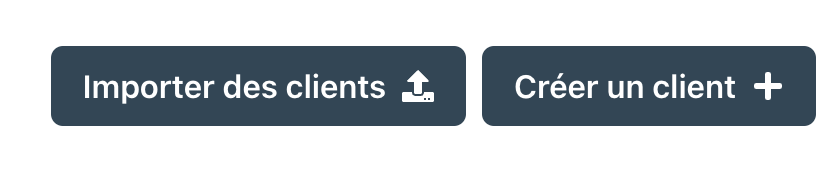
- Wählen Sie Ihre CSV-Datei aus:
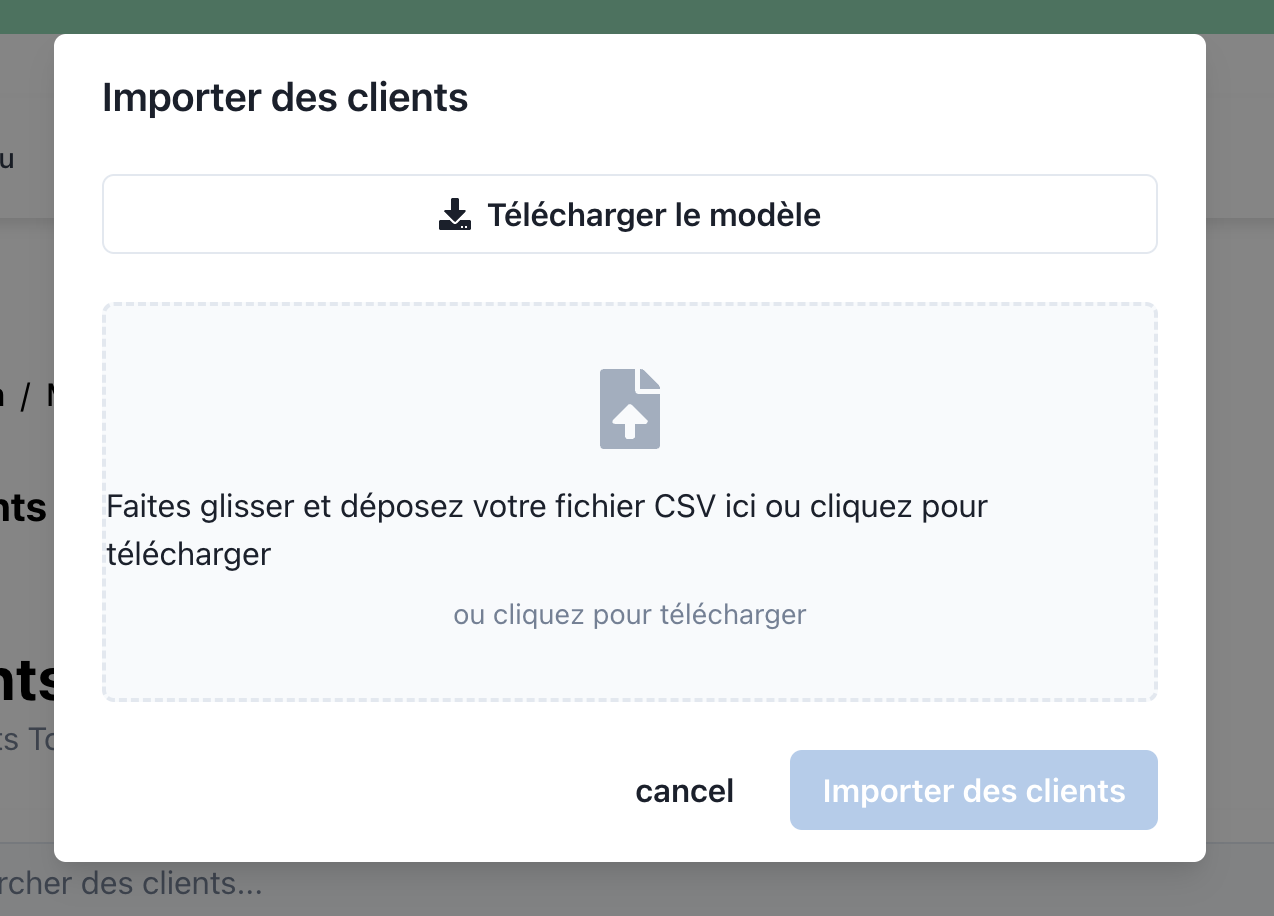
- Klicken Sie auf Importieren, um den Prozess zu starten.
Fehler in der CSV (z. B. fehlende erforderliche Felder) verhindern den Import. Überprüfen Sie das bereitgestellte Fehlerprotokoll, um Probleme zu beheben, bevor Sie erneut hochladen.
Schritt 3: Importierte Daten überprüfen
- Nach Abschluss des Imports erscheinen die neu hinzugefügten Kunden im Kunden-Tab.
- Kunden werden basierend auf ihrem Status kategorisiert:
- Aktiv: Verifiziert und bereit für die Interaktion.
- Interessent: Wartet auf Qualifizierung oder Nachverfolgung.
Verwenden Sie Filter, um spezifische Gruppen von Kunden anzuzeigen (z. B. nur "Aktive" Kunden).
Beispielanwendung
Stellen Sie sich vor, Sie sind Marketingmanager und bereiten eine Kampagne für Ihre Kunden vor:
- Sie exportieren eine Liste von Kundendaten aus Ihrer E-Commerce-Plattform.
- Formatieren Sie die Daten in eine für SmartCRM kompatible CSV-Datei.
- Importieren Sie die Datei in SmartCRM, um:
- Kunden in Kategorien zu segmentieren (z. B. "Hochwertige Kunden", "Neue Abonnenten").
- Personalisierte E-Mail-Kampagnen mithilfe von Vorlagen zu versenden.
Der Import von Kunden stellt sicher, dass alle Ihre Kundendaten zentralisiert und innerhalb von SmartCRM umsetzbar sind.
Fehlersuche
Häufige Probleme beim Import
- Fehler: Fehlende erforderliche Felder
- Stellen Sie sicher, dass alle erforderlichen Felder (z. B. Name, E-Mail) in der CSV enthalten sind.
- Fehler: Ungültiges Dateiformat
- Überprüfen Sie, ob die Datei im
.csv-Format gespeichert ist.
- Überprüfen Sie, ob die Datei im
Tipps für einen erfolgreichen Import
- Validieren Sie die Daten in Ihrer CSV vor dem Import.
- Verwenden Sie die Muster-Vorlage, um Formatierungsfehler zu minimieren.
Vermeiden Sie das Hochladen sensibler Daten (z. B. Kreditkartennummern), es sei denn, es ist notwendig und entspricht den Datenschutzbestimmungen.
Nächste Schritte
Sobald Ihre Kunden importiert sind:
- Organisieren Sie sie in Kategorien zur Segmentierung.
- Verwenden Sie E-Mail- und SMS-Vorlagen, um direkt mit ihnen zu interagieren.
- Verfolgen Sie ihre Aufgaben, Ereignisse und Engagement-Punkte für eine verbesserte Nachverfolgung.